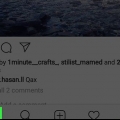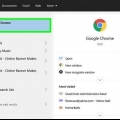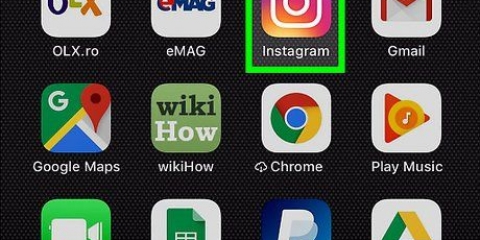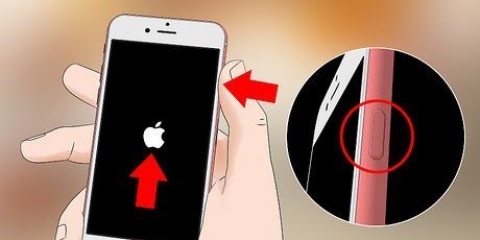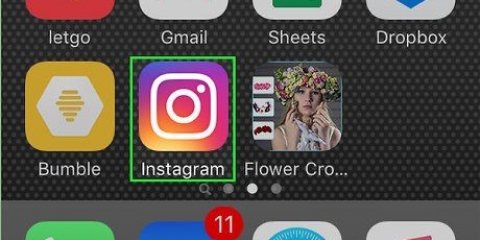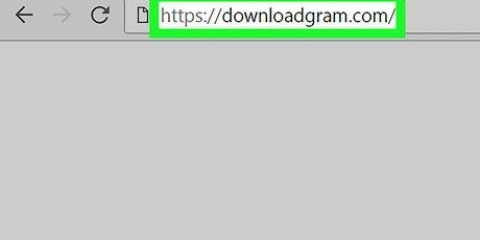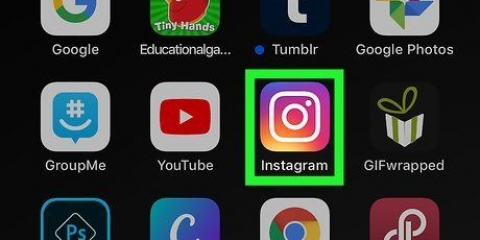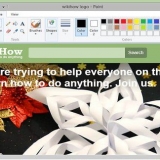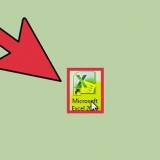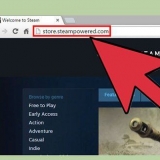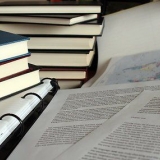Instagram es una aplicación y una plataforma de redes sociales donde puedes compartir fotos. Instagram existe desde 2010 y ahora está disponible en 25 idiomas. Instagram puede ayudarlo a conectarse con sus amigos y familiares en diferentes etapas y áreas de sus vidas. En este artículo, las instrucciones le enseñarán cómo descargar Instagram y crear una cuenta. También explicamos brevemente las diversas funciones de Instagram y discutimos cómo hacer y poner fotos y videos en línea a través de Instagram.
Pasos
Parte 1 de 3: Instalación de Instagram

1. Descargar Instagram. Puede descargar la aplicación buscando `Instagram` en la tienda de aplicaciones de su teléfono (por ejemplo, App Store en iOS o Google Play Store en Android). Luego seleccione el resultado de la búsqueda y descárguelo.
2. Abrir Instagram. Para abrir la aplicación, toque el ícono de Instagram (parece una cámara multicolor) en una de las páginas de inicio de su teléfono.
3. Cree una cuenta tocando Registrarse en la parte inferior de la pantalla. Luego, Instagram le pedirá que ingrese su dirección de correo electrónico y número de teléfono (esto no es obligatorio pero se recomienda) y elija un nombre de usuario y contraseña. También puedes subir una foto de perfil antes de continuar si quieres.
Si lo desea, también puede agregar información sobre usted en la sección "Acerca de" y, opcionalmente, su nombre y apellido o un sitio web personal si tiene uno.Si ya tiene una cuenta de Instagram, también puede registrarse tocando Registrarse en la parte inferior de la página de inicio de sesión de Instagram e ingresando la información de su cuenta allí.4. Elige a los amigos que quieres seguir. Una vez que haya creado una cuenta, tendrá la opción de buscar amigos de una lista de contactos, a través de su cuenta de Facebook o Twitter, o buscándolos manualmente. Para encontrar amigos a través de Facebook o Twitter, primero deberá ingresar los detalles de sus cuentas en Instagram (su dirección de correo electrónico y las contraseñas correspondientes).
También puede optar por seguir a los usuarios de Instagram recomendados tocando o haciendo clic en el botón "Seguir" junto a su nombre.Al seguir a las personas, puedes ver sus publicaciones en tu propia `Página de inicio`.Incluso después de haber creado su cuenta, aún puede agregar nuevos amigos dentro de su cuenta en cualquier momento.5. Elija Listo cuando esté listo para continuar. Esto te llevará directamente a la página de inicio de tu cuenta de Instagram, donde podrás ver lo que publican las personas a las que sigues.
Parte 2 de 3: Usar las pestañas en Instagram

1. Ver la pestaña de inicio. La pestaña de inicio es la pestaña predeterminada donde comienza; la pestaña de inicio también muestra las publicaciones de las personas que sigue. Desde ahí puedes hacer lo siguiente:
Toque el ícono + en la esquina superior izquierda de la pantalla para grabar y publicar una historia en Instagram. Esta historia será visible para todos tus seguidores. Esto solo funcionará después de que le des acceso a Instagram a tu micrófono y cámara.Para ver su bandeja de entrada, toque el ícono triangular en la parte superior derecha de la pantalla. Aquí puedes ver los mensajes privados que la gente te va a enviar.2. Toca el icono de la lupa para ver la página de búsqueda. Encontrará la lupa inmediatamente a la derecha de la pestaña Inicio, en la parte inferior de la pantalla. Desde allí, puede buscar cuentas y palabras clave específicas escribiéndolas en la "barra de búsqueda" en la parte superior de la pantalla.
En esta página, justo debajo de la barra de búsqueda, también aparecen las Historias.
3. Vea la actividad de su cuenta tocando el ícono en forma de corazón. Es dos iconos más allá de la lupa. Todas las notificaciones de lo que sucedió dentro de la aplicación aparecen aquí (como me gusta y comentarios en fotos, solicitudes de amistad, etc.).).
4. Ve a tu propio perfil tocando el icono de tu cuenta. Ese es el ícono en forma de muñeca en la esquina inferior derecha. Desde ahí puedes hacer lo siguiente:
Toque el ícono + en la parte superior izquierda de la pantalla para agregar amigos de Facebook a su lista de contactos.Toca las tres barras horizontales (☰) en la esquina superior derecha y luego el engranaje o ⋮ en la parte inferior de tu pantalla para ver las diferentes opciones de Instagram. Puede ajustar la configuración de su cuenta y agregar amigos o cuentas de redes sociales desde aquí.Toque Cambiar perfil a la derecha de su foto de perfil para cambiar su nombre y nombre de usuario, agregar una descripción personal (biografía) y/o sitio web, y editar su información personal (como su número de teléfono y dirección de correo electrónico).5. Regrese a la pestaña de inicio tocando el ícono de la casita. Encontrarás la casa en la parte inferior izquierda de la pantalla. Si una o más de las personas a las que sigue han publicado algo nuevo desde la última vez que visitó esta página, sus nuevas publicaciones aparecerán automáticamente aquí.
CONSEJO DE EXPERTO
Ramin Ahmaric
Influencer de las redes sociales Ramin Ahmari es director general y fundador de FINESSE, una consultora especializada en influencia en las redes sociales. Antes de comenzar FINESSE, trabajó con personas influyentes para generar crecimiento y atraer patrocinadores. También ha colaborado con marcas reconocidas para implementar estrategias de influencia y marketing, aprovechando su conocimiento de ciencia de datos e inteligencia artificial en datos sociales.
Ramin Ahmaric
Influenciador en las redes sociales
Desliza el dedo hacia la derecha para publicar una historia para tus seguidores. Ramin Ahmari, cofundador y director ejecutivo de la empresa de software FINESSE, dice: "Si quieres más seguidores, usa las historias de Instagram para contarle a la gente sobre tu vida. Instagram tiene una buena opción nueva que te permite hacer preguntas sobre tu historia y luego ver las respuestas de tus seguidores. Aproveche esta opción: puede comunicarse mejor con sus seguidores e involucrarlos en su vida."
Parte 3 de 3: publicar fotos en Instagram

1. Abre la página de la cámara de Instagram. Es el símbolo `+` en la parte inferior central de la pantalla. Desde allí, puede cargar fotos tomadas previamente con la cámara de su teléfono o tomar fotos directamente.
2. Ver las diferentes opciones dentro de la cámara. En la parte inferior de la página hay tres formas en las que puedes subir algo:
Biblioteca – Esta opción le permite cargar una foto que ya está en su biblioteca.Foto – Puedes tomar una foto usando la cámara integrada en la aplicación. Antes de que pueda tomar una foto, Instagram primero debe otorgar acceso a su cámara.Video – Puedes grabar un video usando la cámara incorporada de Instagram. Primero debe otorgar acceso a Instagram a su micrófono para esto.3. Seleccione o tome una foto. Para tomar una foto o grabar un video, haga clic en el botón circular en la parte inferior central de la pantalla.
Para seleccionar una foto que hayas tomado antes, toca Siguiente en la parte superior derecha de la pantalla.
4. Elige un filtro para tu foto. Esto se puede hacer a través de las opciones en la parte inferior de la pantalla. Hoy en día puedes elegir entre 11 filtros diferentes dentro de Instagram. La función principal de los filtros es hacer que las fotos aburridas sean más interesantes. Incluso puedes descargar filtros de Instagram. Los filtros cambian la paleta de colores y la composición de tu foto. Por ejemplo, el filtro llamado `Luna` le da a su foto un patrón de color desteñido en blanco y negro.
También puede tocar Editar en la parte inferior derecha de la pantalla para ajustar aspectos de su foto como Brillo, Contraste y Textura.
5. Presiona Siguiente. Puede encontrar este botón en la esquina superior derecha de la pantalla.
6. Agregue un llamado título a su foto. Haga esto en el cuadro `Escribir título` en la parte superior de la pantalla.
Si desea agregar hashtags a su foto, hágalo en este cuadro.
7. Consulta el resto de opciones que tienes para tu foto. Antes de publicar su foto, puede hacer lo siguiente:
Toque Etiquetar personas para etiquetar seguidores u otros usuarios de Instagram en su foto.Toque Agregar ubicación para indicar dónde se tomó la foto. Para hacer esto, primero debe otorgar a Instagram acceso a sus datos de ubicación.También publique su foto en otras plataformas como Facebook, Twitter, Tumblr o Flickr, configurando el botón correspondiente a la derecha en `Encendido`. Para poder hacer esto, primero debe conectar su cuenta de Instagram a la cuenta externa correspondiente.8. Toque Compartir en la esquina superior derecha de la pantalla. Enhorabuena, has publicado con éxito tu primera foto en Instagram!
Consejos
Si tu quiero conseguir muchos seguidores, luego intente tomar fotos únicas e intente encontrar usuarios que puedan darle los llamados saludos.También puede ver Instagram en una computadora, pero no puede actualizar su cuenta o cargar fotos a través de la computadora a través de la computadora. Solo puedes hacerlo desde la aplicación.Advertencias
- No comparta fotos que contengan información personal, especialmente si aún no ha configurado completamente su configuración de privacidad. Esto incluye cualquier cosa que tenga la dirección de su casa o información de contacto (como una foto de su nueva licencia de conducir). Si desea publicar una foto o prueba de identidad, asegúrese de que su dirección y los números de su prueba de identidad, su número de seguro social y otra información confidencial no estén visibles. Su nombre, en principio, no debería ser un problema, a menos que use un seudónimo en Instagram. En ese caso, es mejor que tu nombre sea invisible, para que permanezcas en el anonimato.
- En el momento en que desee agregar información sobre dónde se tomaron las fotos, Instagram le pedirá que elija entre Permitir o Denegar el acceso a la información sobre dónde se encuentra su teléfono o computadora.
Artículos sobre el tema. "Usando instagram"